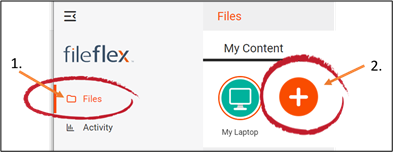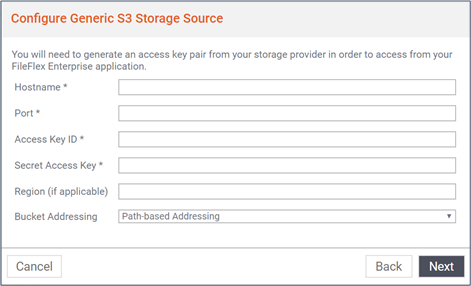...
| Sv translation | ||
|---|---|---|
| ||
Remarque : Vous devez obtenir l'autorisation de vous connecter à un fournisseur S3 tiers auprès de votre service informatique. Si vous y êtes autorisé, procédez comme suit pour vous connecter. 1. Sélectionnez l'affichage des Fichiers dans le menu de navigation de gauche 2. Dans l'onglet « Mon contenu », sélectionnez la grande icône rouge « + » Ajouter une source de contenu
3. Sélectionnez l'icône générique Amazon S3. 4. Saisissez les identifiants suivants : Remarque : Vous devrez peut-être contacter votre administrateur pour cela. Vous aurez besoin de vos nom d'hôte, port, identifiant de clé d'accès, clé d'accès sécurisée, ainsi que du nom de la région où se trouve votre stockage S3 tiers (le cas échéant) et du type d'adressage de bucket utilisé par votre fournisseur.
|
| Sv translation | ||
|---|---|---|
| ||
Nota: per potersi collegare a un provider S3 di terze parti è necessaria l'autorizzazione del reparto IT. Se si ha l'autorizzazione, utilizzare i seguenti passaggi per collegarsi. 1. Selezionare i 'File' nel menu di navigazione a sinistra 2. Nella scheda I miei contenuti, selezionare il grande simbolo rosso '+" Aggiungi fonte di contenuto
3 Selezionare l’icona Generic Amazon S3. 4. Inserire le seguenti credenziali. Nota: potrebbe essere necessario contattare l'amministratore per ottenere le credenziali. Sono necessari il nome host, la porta, l'ID della chiave di accesso, la chiave di accesso sicura, la regione in cui si trova lo storage S3 di terze parti (se applicabile) e il tipo di indirizzamento del bucket utilizzato dal provider.
|